
المحتوى
- مراحل
- طريقة 1 من 3: جعل مساحة مزدوجة باستخدام الإعدادات الافتراضية
- طريقة 2 من 3: جعل مساحة مزدوجة باستخدام شريط الاستقصاء
البرنامج صفحات Apple هو تطبيق للمعالجة الإلكترونية يحتوي على وظائف مشابهة لتلك الخاصة ببرنامج Microsoft Word. انه يستخدم شريط الأدوات من مفتش لتغيير التنسيق وشريط الأدوات الافتراضي الذي يظهر أعلى صفحات المستند. تغيير تباعد الأسطر والأحرف وتباعد الهامش باستخدام هذين الخيارين.
مراحل
طريقة 1 من 3: جعل مساحة مزدوجة باستخدام الإعدادات الافتراضية
-

افتح البرنامج الخاص بك صفحات على جهاز الكمبيوتر الخاص بك أو جهاز أبل.- صفحات يُعد جزءًا قياسيًا من مجموعة برامج iWork الإنتاجية أو مجموعة البرامج المكتبية وغالبًا ما يتم بيعه بشكل منفصل بعد شراء جهاز الكمبيوتر.
-

افتح مستند موجود.- يمكنك أيضًا فتح مستند فارغ في القسم علاج E من النافذة. تفتح هذه النافذة تلقائيًا عند بدء تشغيل التطبيق صفحات.
- ستعمل هذه الطرق على الصفحات والمستندات الأخرى ، بالإضافة إلى معالجة المستندات الإلكترونية.
-
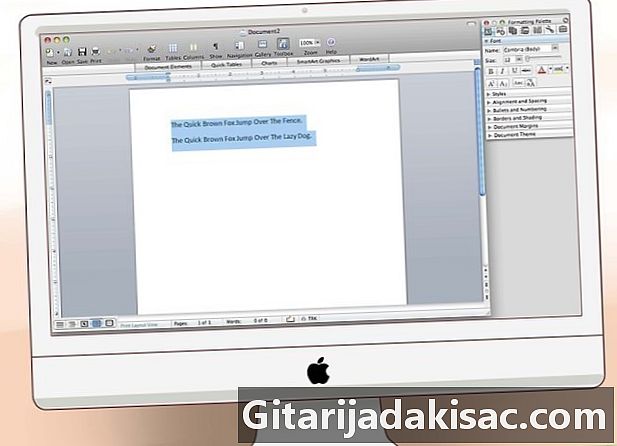
حدد e الذي تريد إدخال التباعد المزدوج فيه. انقر واسحب المؤشر أو الماوس حتى يتم تحديد كل العناصر الإلكترونية.- يمكنك أيضًا اختيار ضبط إعدادات تنسيق e قبل البدء في كتابة رسالة e جديدة.
-

ابحث عن شريط أدوات التنسيق ، والذي يكون أفقياً أعلى المستند. سترى خيارات لتغيير الفقرة وحجم الخط والمبرر والمزيد. -

العثور على أيقونة الهروب. هذا هو الزر مع 2 خطوط أفقية وسهم يشير عموديا بينهما. انقر فوق الزر interline. -

حدد الرقم 2 من القائمة المنسدلة. سيتم تحديد المسافة المختارة e بشكل مضاعف. -
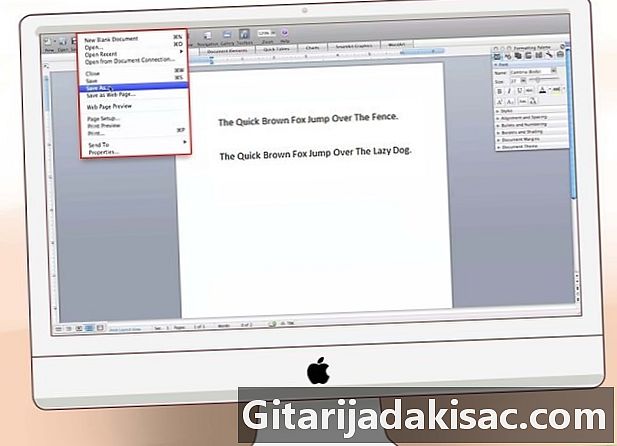
احفظ المستند
طريقة 2 من 3: جعل مساحة مزدوجة باستخدام شريط الاستقصاء
-

افتح المستند الخاص بك. -

حدد e الذي تريد إدخال المساحة المزدوجة فيه. -

انقر على أيقونة التفتيش في الزاوية اليمنى العليا من صفحتك. انها دائرة زرقاء مع أنا مائل في الداخل. سيظهر مربع تنسيق على يمين المستند. -

حدد longlet تي في الجزء العلوي من المربع. يشير هذا إلى التغييرات في تنسيق e. -
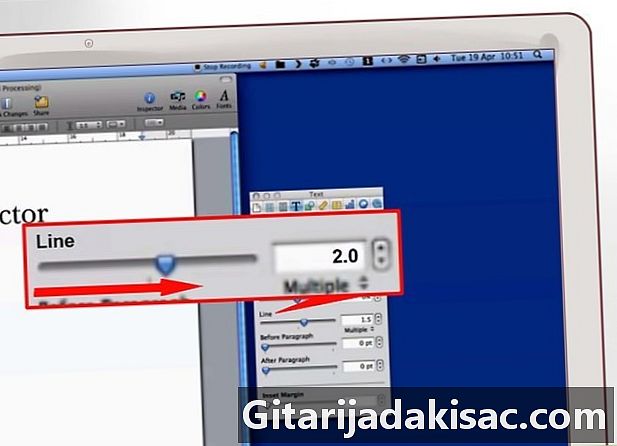
العثور على القسم مباعدة والبار خط. اسحب الشريط إلى اليمين حتى يظهر الرقم 2. اسحبه إلى اليسار للعودة إلى الموقع الفردي. -
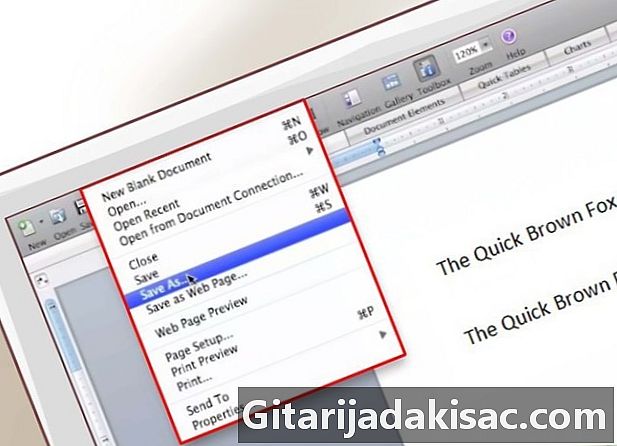
احفظ المستند